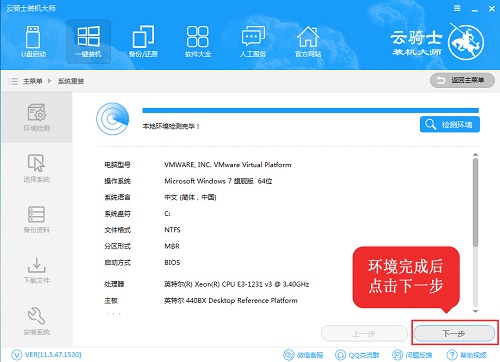联想320s 15装系统
联想ideapad 320S-15是一款拥有15.6英寸大屏的轻薄便携笔记本。镁铝合金机身不仅造型优美、更具质感。也带来了非常细腻的触摸感受。触摸板和C面采用一体成型式设计。不仅有超强的抗压能力。也能够最大限度保护屏幕的安全。那联想ideapad 320s-15如何安装win10系统呢?下面就来介绍联想320s 15装系统教程。
联想320s 15装系统步骤阅读
1、将U盘插在电脑的USB接口。开机并不断按下启动U盘快捷键。
2、在进入系统启动菜单中选择有USB字样的选项并回车。
3、重启电脑。选择YunQiShi PE进入系统。
4、等待进入系统后无需操作。云骑士会自动打开进行安装系统。
5、安装过程中弹出引导修复工具。进行写入引导文件。点击确定。
6、提示检测到PE文件。点击确定进行PE引导菜单回写。
7、安装完成后。拔掉所有外接设备。然后点击立即重启。
8、重启过程中。选择Windows 10系统进入。等待安装。
9、弹出自动还原驱动文件。点击是。还原本地存在的驱动备份文件。
11、弹出宽带连接提示窗口。点击立即创建。创建宽带连接。
12、等待优化完成。重启进入系统。即完成重装。
联想320s 15装系统操作步骤
01 将U盘插在电脑的USB接口。开机并不断按下启动U盘快捷键。U盘快捷键可以通过云骑士装机大师确认。
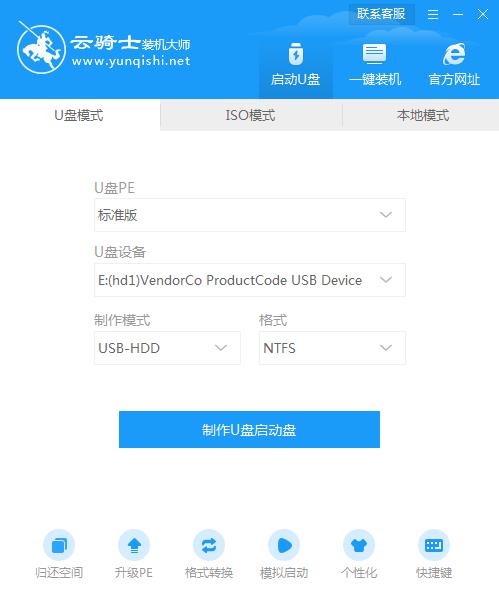
02 在进入系统启动菜单中选择有USB字样的选项并回车。
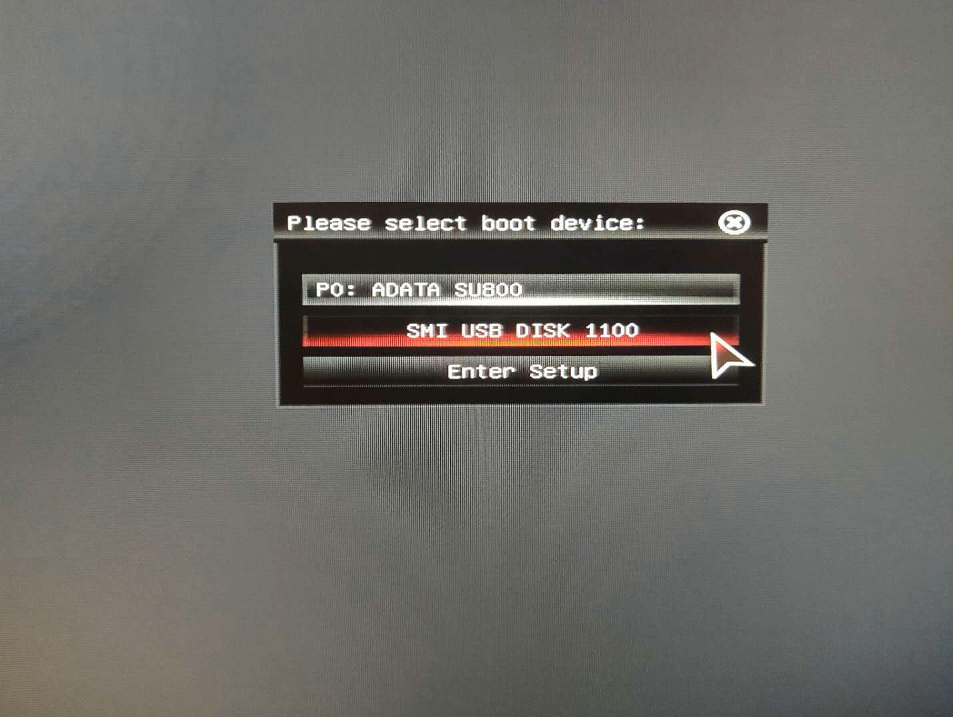
03 重启电脑。选择YunQiShi PE进入系统。

04 等待进入系统后。无需操作。云骑士会自动打开进行安装系统。大家耐心等待即可。
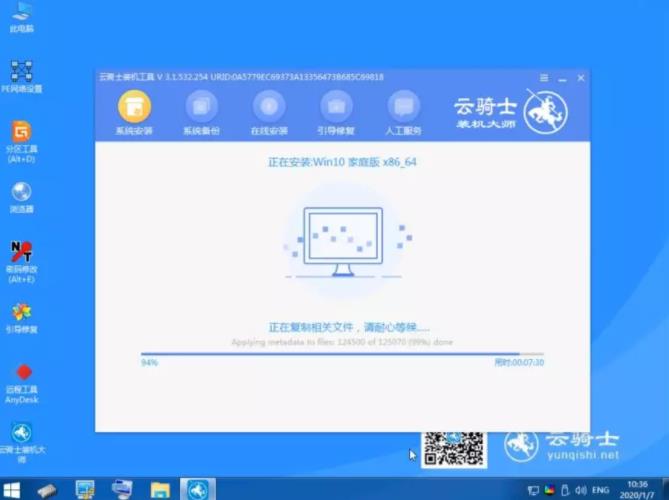
05 安装过程中弹出引导修复工具。进行写入引导文件。点击确定。
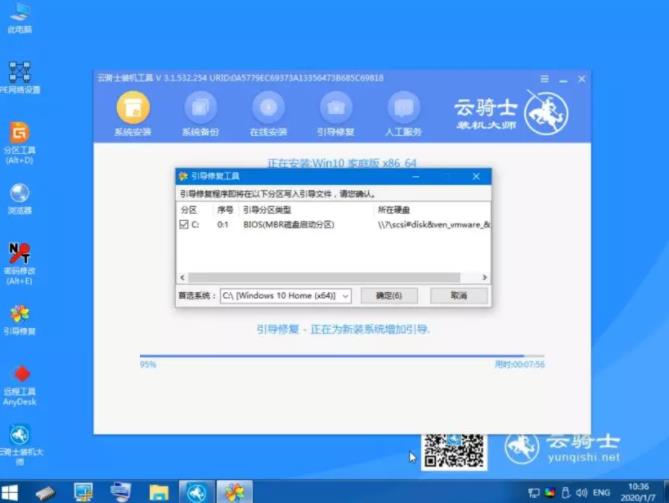
06 提示检测到PE文件。点击确定进行PE引导菜单回写。
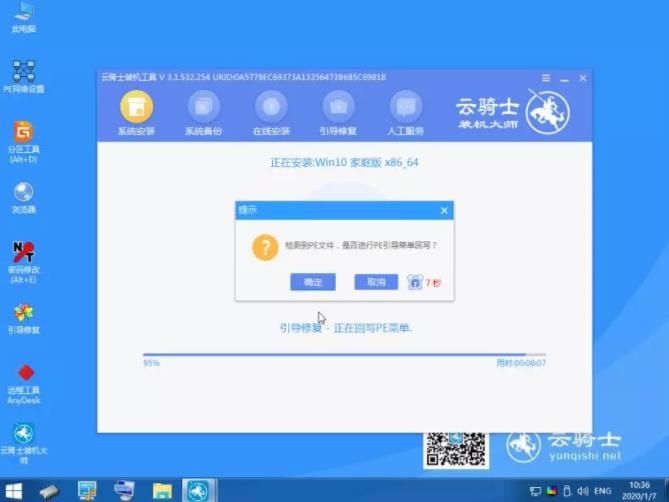
07 安装完成后。拔掉所有外接设备。如U盘、移动硬盘、光盘等。然后点击立即重启。
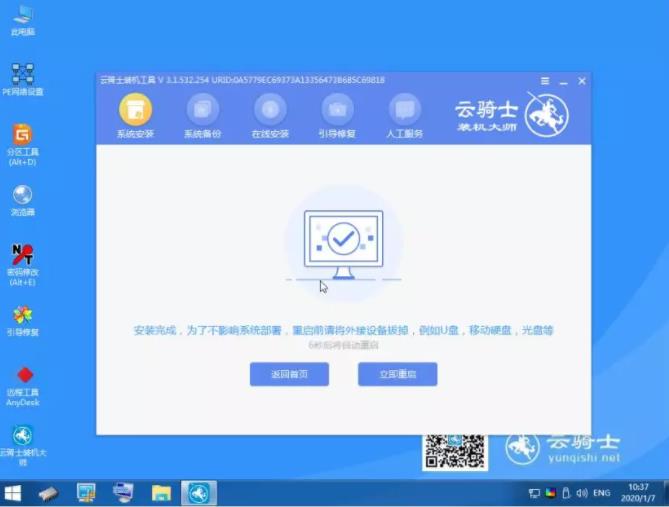
08 重启过程中。选择Windows 10系统进入。等待安装。
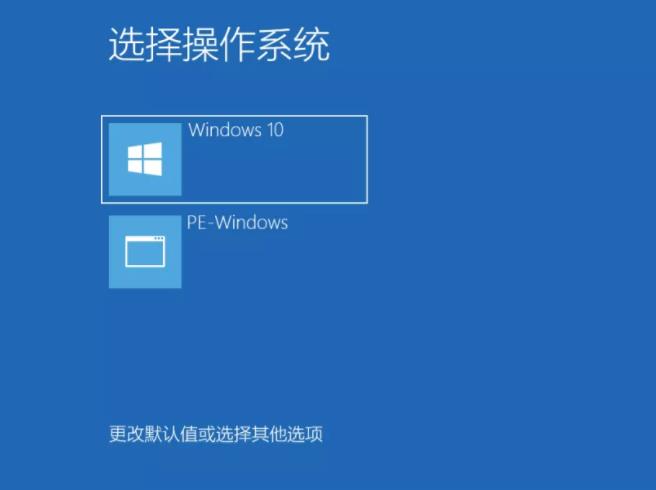
09 弹出自动还原驱动文件。点击是。还原本地存在的驱动备份文件。
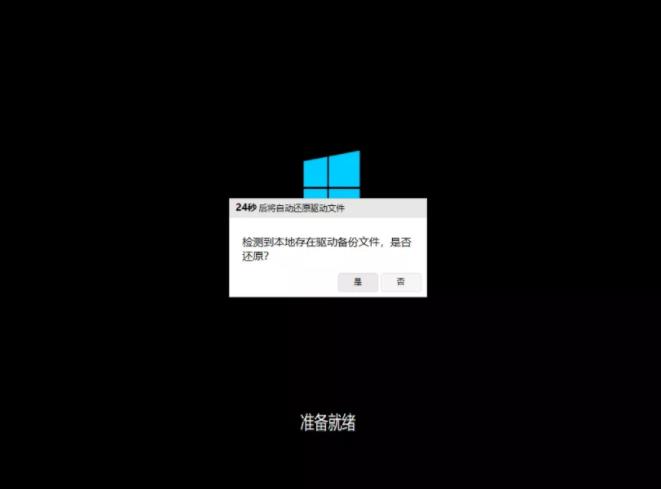
10 弹出选择操作系统界面。选择windows10。回车进入系统。之后无需操作。耐心等待系统准备就绪。升级优化。
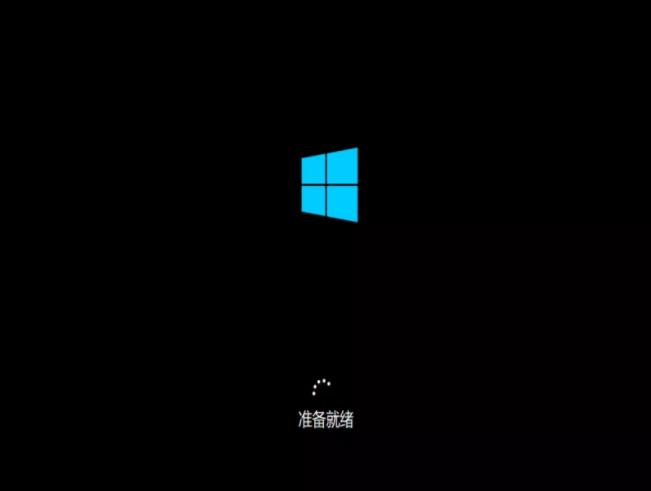
11 升级优化过程中。弹出宽带连接提示窗口。可以点击立即创建。创建宽带连接。同时有软件管家工具。可以自行选择常用的软件。一键安装即可。
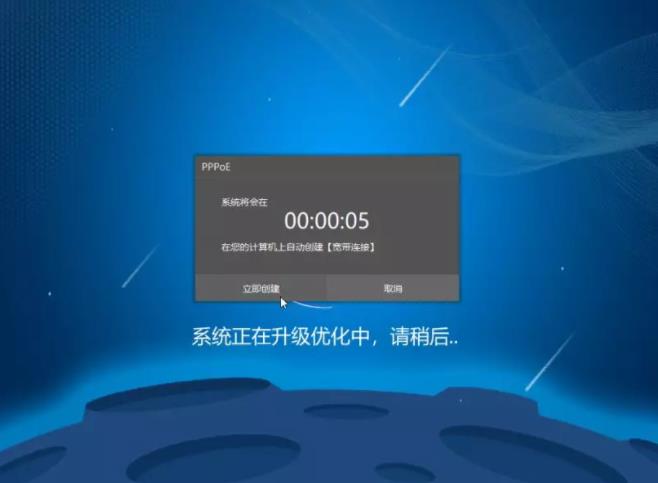
12 等待优化完成。重启进入系统。即完成重装。
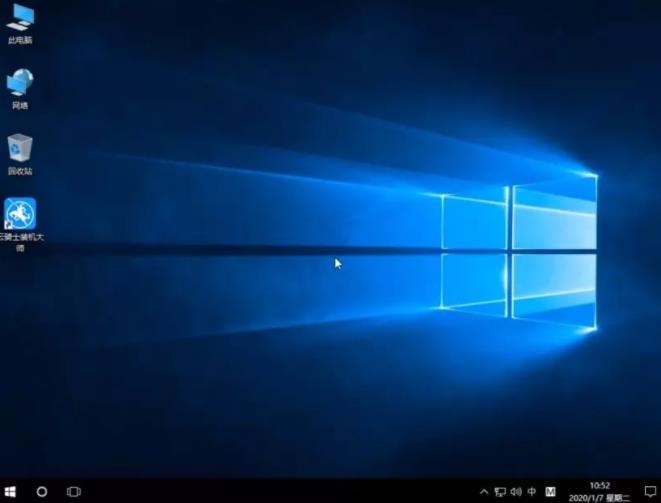
联想电脑U盘重装系统win10设置BIOS教程
联想电脑是当前电脑市场上最受欢迎的品牌之一。不过再好的电脑也有出现问题的一天。这时候我们可以通过U盘重装系统win10。联想电脑要进行U盘重装系统win10。我们需要对其进行BIOS设置。设置U盘为第一启动项。才能进入PE系统进行系统重装。很多用户不懂得联想电脑如何设置BIOS。其实联想电脑BIOS设置还是挺简单的。下面就让小编给大家带来联想电脑U盘重装系统win10设置BIOS教程。

联想拯救者15笔记本在线一键重装系统win10步骤
联想拯救者15笔记本就是非常不错的一款游戏本。这款笔记本可以满足一切游戏的需要。不过在使用久了之后。电脑性能也会受到一定的影响。这时候我们可以通过重装系统win10来恢复系统。在进行系统重装时。不少用户都喜欢选择通过U盘重装系统。但如果手里没有U盘。无法通过U盘重装系统win10。应该怎么办呢?这种时候我们可以借助装机软件来进行一键重装系统win10。那么下面就让小编为大家带来联想拯救者15笔记本在线一键重装系统win10步骤。